윈도우10 마우스 포인터 기본으로 사용하시는 분들이 많지만 아기자기한 것을 좋아하시는 분들은 이쁜 포인터를 다운로드 받아서 적용을 하기도 합니다. 포인터 다운로드 받는 다양한 사이트가 있지만 디자인 자료들이 많은 곳인 Deviantart 사이트를 소개해드릴까 합니다.
Deviantart에서 귀여운 헬로키티 마우스 포인터가 인기가 좋은데 작업 상황에 따라서 모습이 변하기 때문에 좋아하시는 분들이 많습니다. 다운로드 받아서 적용하는 것도 어렵지 않기 때문에 금방 하실 수 있을 것입니다.
목차
마우스 포인터 다운로드
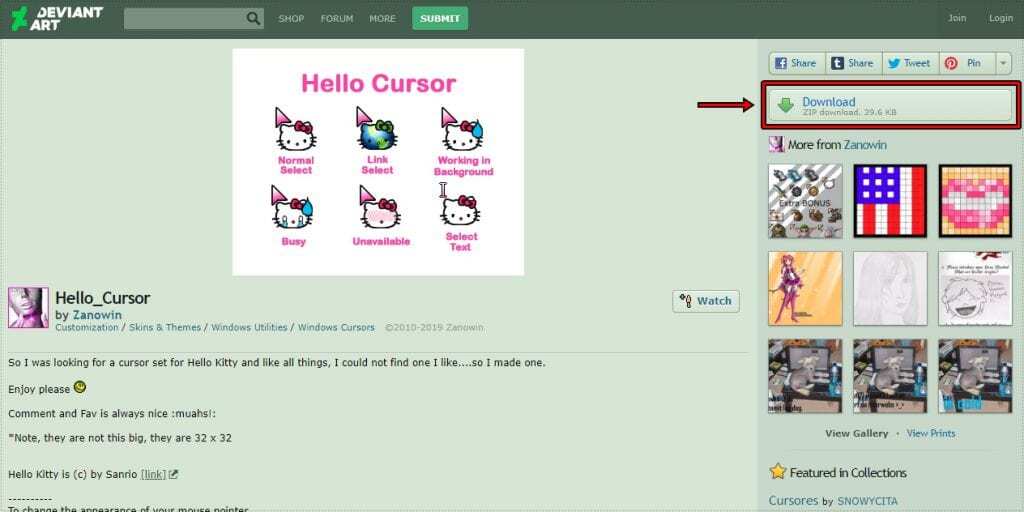
Deviantart Hello_Cursor 페이지로 들어가게 되면 위의 화면처럼 외국에서 만들었기 때문에 영어로 나오게 되는데 크롬 브라우저를 사용해서 번역을 하게 되면 어떤 포인터인지 보실 수 있을 것입니다. 그리고 마음에 드셨다면 우측 상단에 Download 버튼을 눌러서 다운로드 받으시면 됩니다.
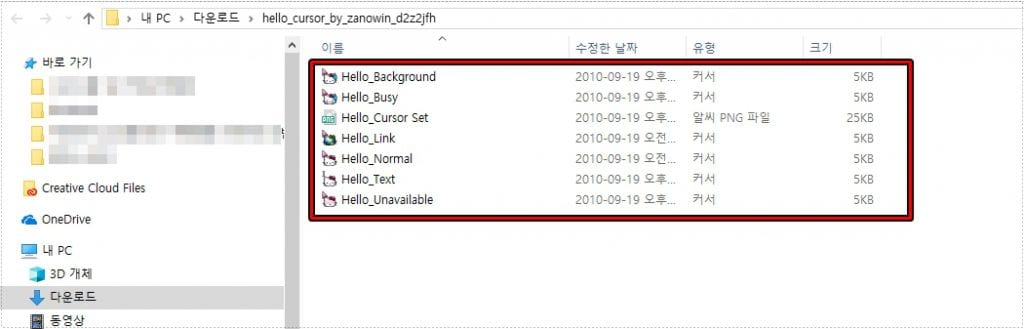
다운로드를 받게 되면 압축 파일로 받게 되는데 푸시게 되면 다양한 종류의 커서 파일을 보실 수 있습니다. 이것을 윈도우 설정 마우스 옵션에서 적용을 하시면 됩니다. 그 방법은 아래의 설명을 보시면 됩니다.
마우스 포인터 적용
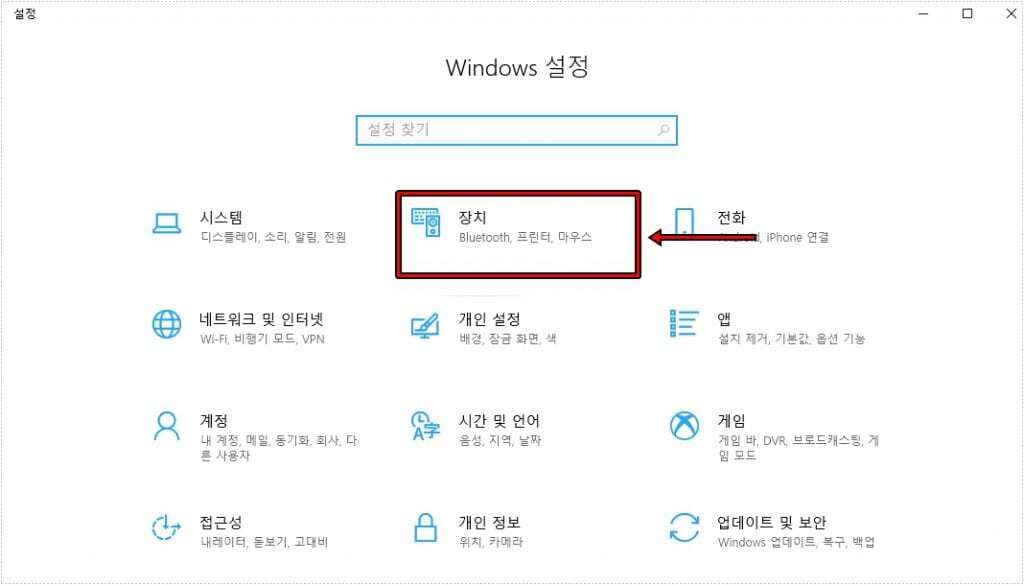
윈도우 키를 눌러서 시작 메뉴에서 톱니바퀴 아이콘을 누르거나 단축키 윈도우키 + i 를 눌러서 윈도우 설정을 실행하신 후에 장치 설정으로 들어가시면 됩니다.
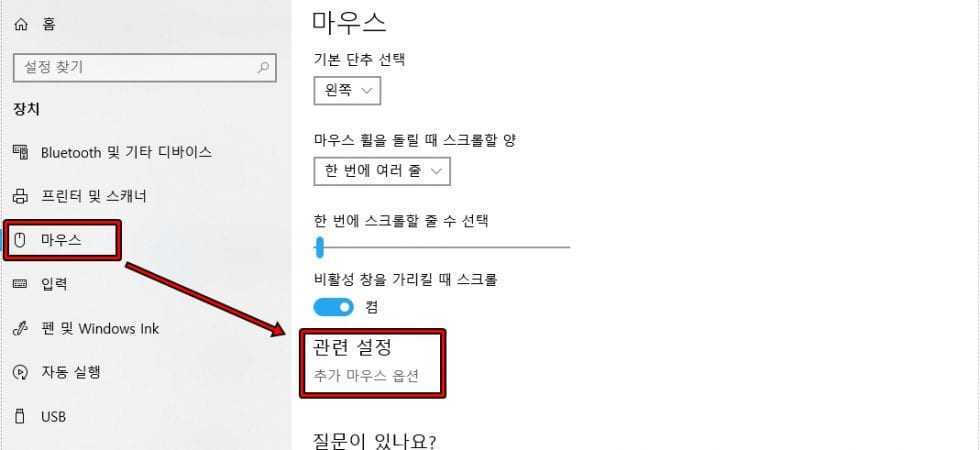
윈도우 설정에서 장치 설정으로 들어가게 되면 좌측에 마우스 메뉴가 있는데 여기서 관련 설정 추가 마우스 옵션으로 들어가시면 됩니다.
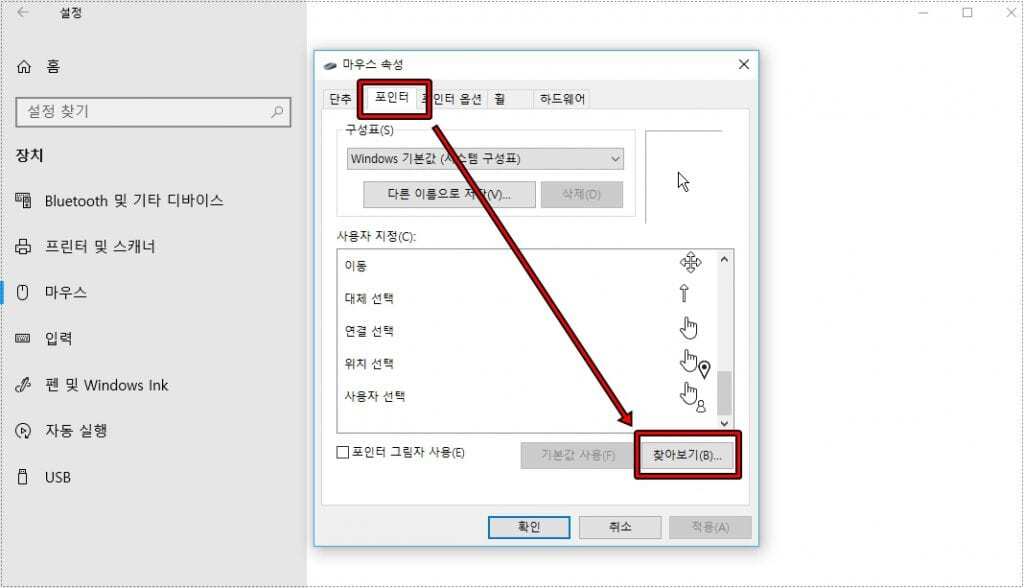
추가 마우스 옵션으로 들어가게 되면 상단 메뉴에 포인터를 클릭해서 하단에 찾아보기를 눌러서 위에서 다운로드 받은 헬로키티 커서를 불러오시면 됩니다. 근데 여기서 형식에 맞는 것을 선택해서 적용을 해야 하기 때문에 아래의 설명을 보시면 됩니다.
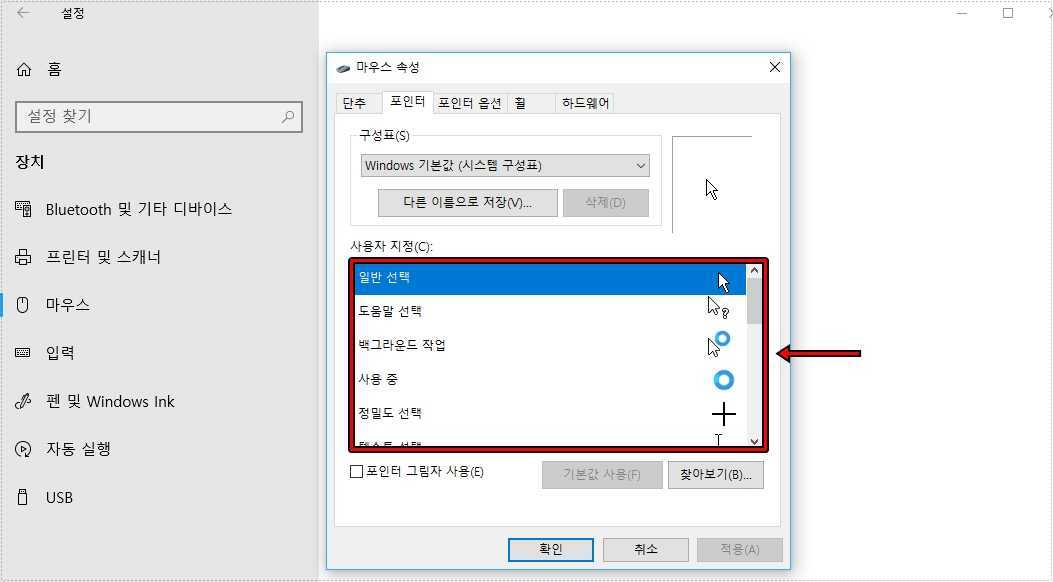
헬로키티 커서를 불러와서 적용할 때는 일반 선택, 도움말 선택을 순서대로 하면서 적용하셔야 하는데 헬로키티 커서 파일에서 마우스 우 클릭 보기를 큰 아이콘으로 바꾸게 되면 모양을 더 정확하게 보실 수 있고 맞는 것으로 적용을 하시면 됩니다.
파일명도 Hello_Background,Hello Busy 이런 식으로 되어 있기 때문에 파일명을 보고도 적용을 하실 수 있을 것입니다.
마우스 포인터 검색을 하게 되면 헬로키티 말고도 정말 많이 찾을 수 있기 때문에 기본 포인터가 지겨우신 분들은 구글에서 검색을 하시거나 위의 사이트에서 찾으셔서 적용을 해서 아기자기한 포인터로 바꿔서 사용해 보시길 바랍니다.
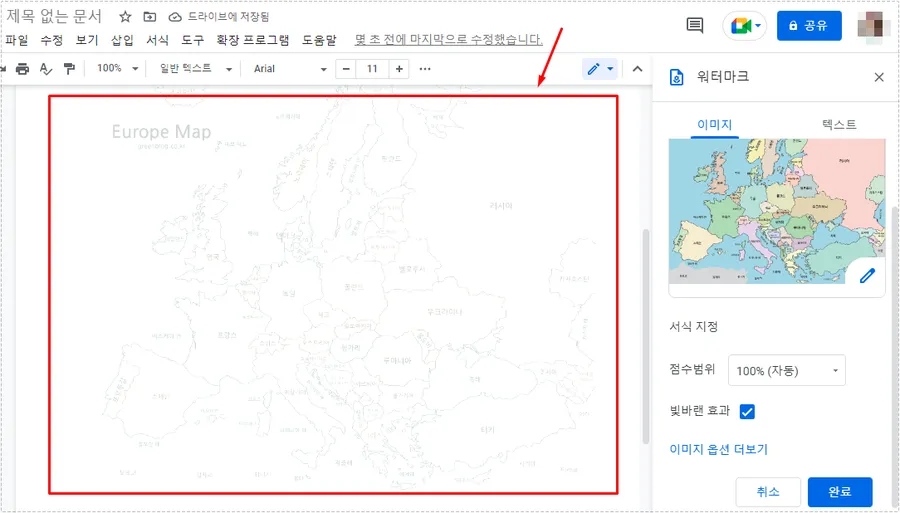
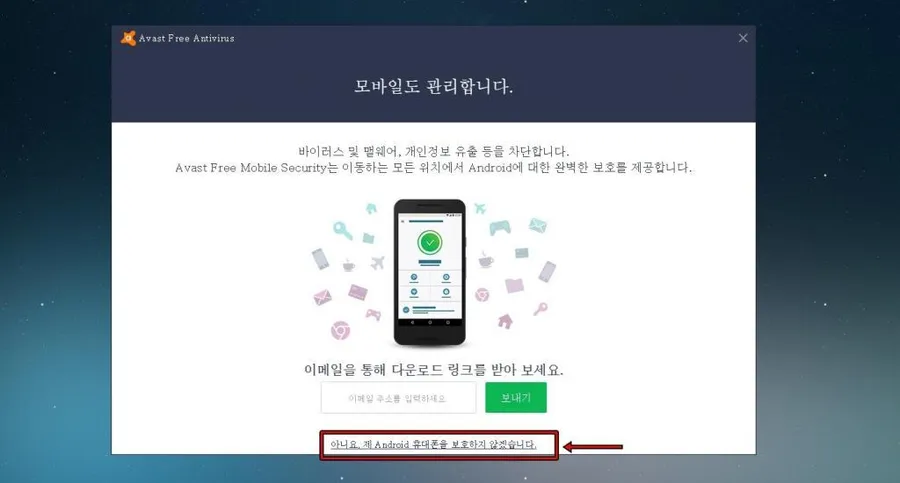
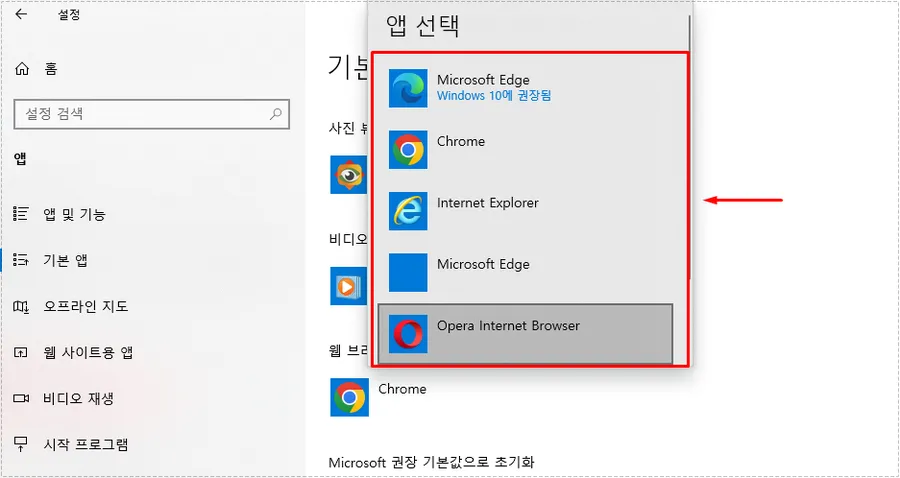
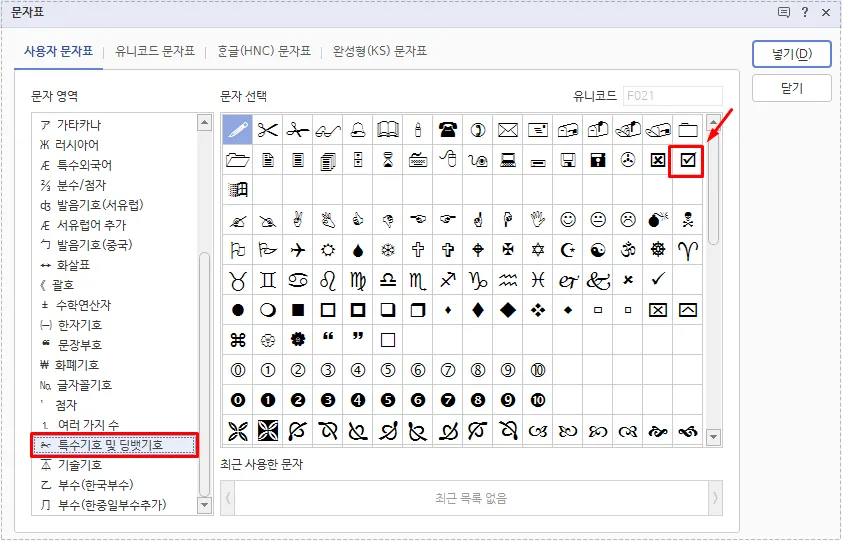
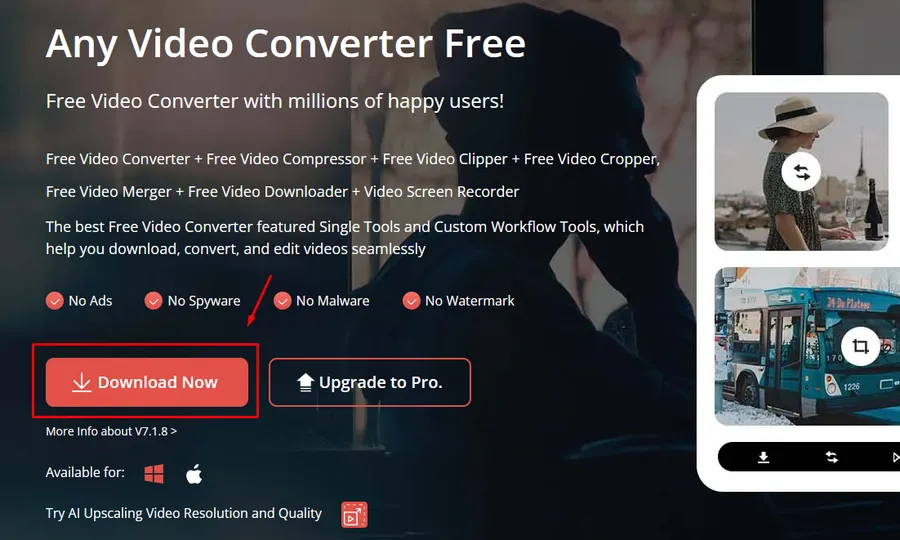
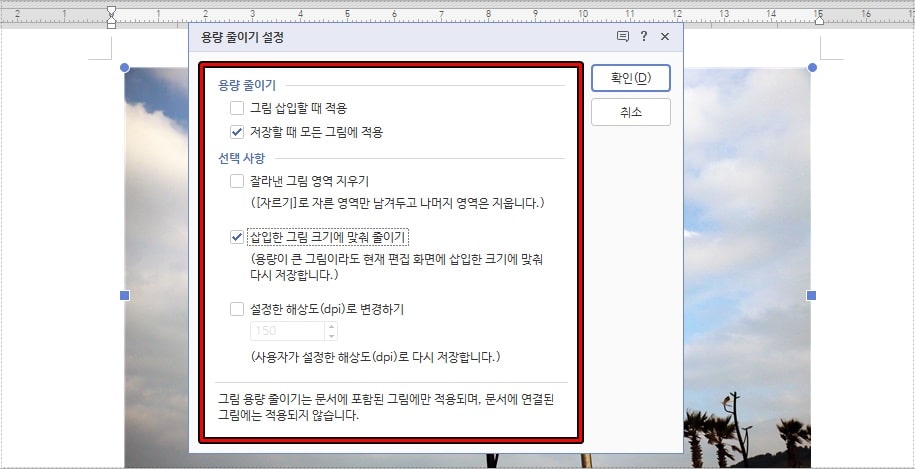
이거 로그인을 해야 돼나요?
안녕하세요^^
다운로드 받기 위해서는 가입을 해야 합니다.
현재 사이트 개편이 되어있는 것을 확인하였는데
다운로드 버튼은 이미지 하단 우측에 아이콘으로 되어 있습니다.